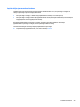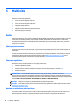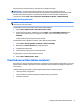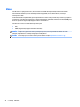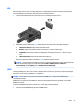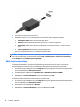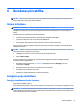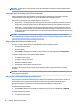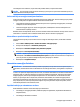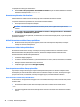User Guide - Windows 7
Table Of Contents
- Iepazīšanās
- Iepazīšanās ar datoru
- Savienojuma izveide ar tīklu
- Savienojuma izveide ar bezvadu tīklu
- Savienojuma izveide ar vadu tīklu
- Navigācija, izmantojot tastatūru, skārienžestus un rādītājierīces
- Multivide
- Barošanas pārvaldība
- Datora izslēgšana
- Enerģijas opciju iestatīšana
- Enerģijas taupīšanas stāvokļu lietošana
- Akumulatora enerģijas lietošana
- Papildinformācijas par akumulatoru atrašana
- Akumulatora pārbaudes rīka lietošana
- Atlikušā akumulatora uzlādes līmeņa parādīšana
- Akumulatora izlādes laika paildzināšana
- Zema akumulatora uzlādes līmeņa pārvaldība
- Akumulatora ievietošana un izņemšana
- Akumulatora enerģijas ekonomēšana
- Maināmā akumulatora glabāšana
- Atbrīvošanās no maināmā akumulatora
- Maināmā akumulatora nomaiņa
- Ārēja maiņstrāvas avota lietošana
- Programmatūras satura atjaunošana, izmantojot Intel Smart Connect Technology (tikai dažiem modeļiem)
- Ārējās kartes un ierīces
- Diskdziņi
- Drošība
- Datora aizsardzība
- Paroļu lietošana
- Pretvīrusu programmatūras lietošana
- Ugunsmūra programmatūras lietošana
- Kritisku drošības atjauninājumu instalēšana
- Programmatūras HP Client Security Manager lietošana
- Programmas HP Touchpoint Manager lietošana (tikai dažiem modeļiem)
- Papildu drošības kabeļa uzstādīšana
- Pirkstu nospiedumu lasītāja lietošana (tikai dažiem modeļiem)
- Apkope
- Dublēšana un atkopšana
- Computer Setup (BIOS), MultiBoot un HP PC Hardware Diagnostics (UEFI)
- Atbalsts
- Specifikācijas
- Pieejamība
- Datora sagatavošana ceļojumam vai transportēšanai
- Problēmu novēršana
- Resursi problēmu novēršanai
- Problēmu novēršana
- Neizdodas startēt datoru
- Datora ekrāns ir tukšs
- Programmatūra nedarbojas pareizi
- Dators ir ieslēgts, taču nereaģē
- Dators ir pārmērīgi silts
- Nedarbojas kāda no ārējām ierīcēm
- Nedarbojas bezvadu tīkla savienojums
- Disks netiek atskaņots
- Filma netiek rādīta ārējā displejā
- Diska ierakstīšanas process nesākas vai arī tiek apturēts pirms pabeigšanas
- Elektrostatiskā izlāde
- Alfabētiskais rādītājs
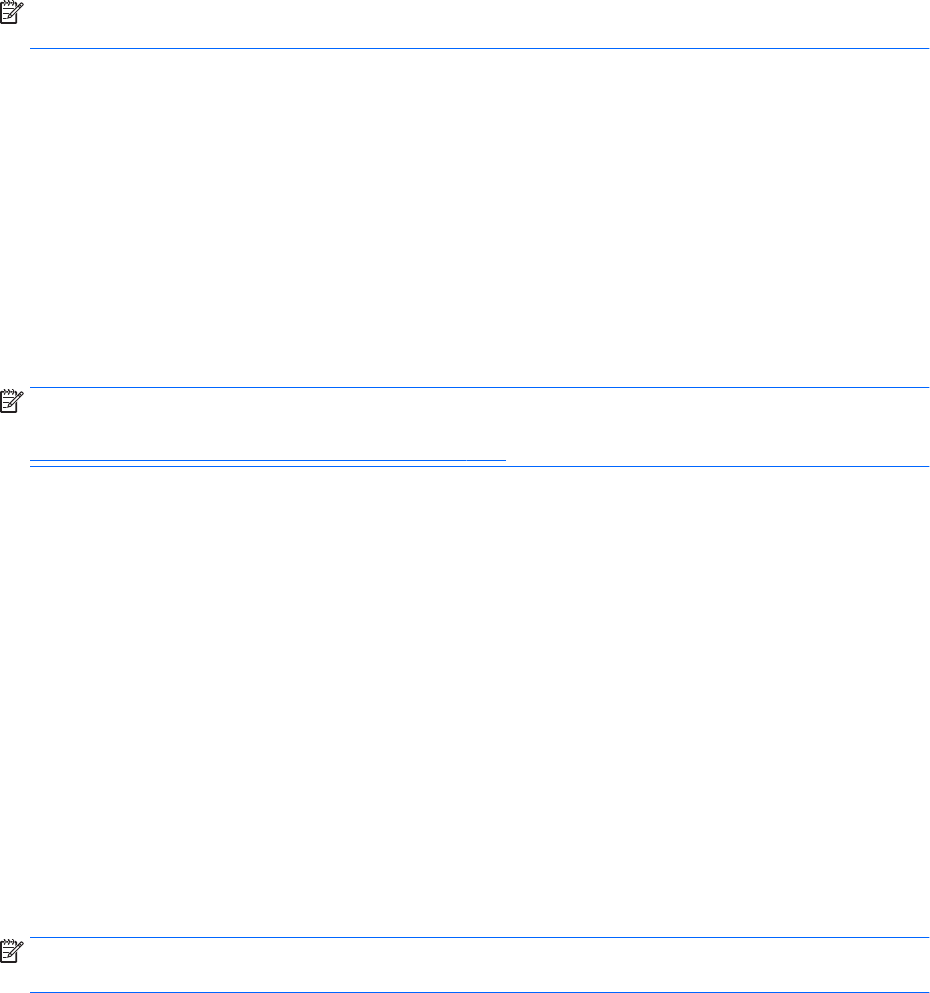
PIEZĪME. Kamēr dators ir miega stāvoklī, nevar sākt nekāda tīkla savienojuma izveidi un izpildīt nekādu
datora funkciju.
Intel Rapid Start Technology (tikai dažiem modeļiem)
Dažiem modeļiem funkcija Intel Rapid Start Technology (RST) ir iespējota pēc noklusējuma. Izmantojot
funkciju Rapid Start Technology, dators var ātri atsākt darbību pēc bezdarbības perioda.
Rapid Start Technology pārvalda enerģijas taupīšanas opcijas šādi:
●
Miega režīms — funkcija Rapid Start Technology nodrošina iespēju atlasīt miega stāvokli. Lai izietu no
miega režīma, nospiediet jebkuru taustiņu, aktivizējiet skārienpaneli vai īsi nospiediet strāvas pogu.
●
Hibernācija — funkcija Rapid Start Technology aktivizē hibernāciju pēc noteikta bezdarbības perioda,
kad ir aktivizēts miega stāvoklis un tiek izmantota akumulatora enerģija vai ārējs strāvas avots vai arī
akumulatora uzlādes līmenis kļūst kritiski zems. Pēc hibernācijas aktivizēšanas nospiediet strāvas pogu,
lai atsāktu darbu.
PIEZĪME. Funkciju Rapid Start Technology var atspējot utilītā Setup Utility (BIOS). Lai varētu aktivizēt
hibernācijas stāvokli, ir jāiespējo lietotāja aktivizēta hibernācija, izmantojot enerģijas opcijas. Skatiet sadaļu
Hibernācijas režīma aktivizēšana un iziešana no tā 36. lpp.
Miega režīma aktivizēšana un iziešana no tā
Ja dators ir ieslēgts, miega režīmu var aktivizēt kādā no tālāk norādītajiem veidiem.
●
Īsi nospiediet strāvas pogu.
●
Aizveriet displeju.
●
Atlasiet Sākt, noklikšķiniet uz bultiņas pie pogas Izslēgt un pēc tam noklikšķiniet uz Miega režīms.
Lai izietu no miega režīma, veiciet tālāk norādītās darbības.
●
Īsi nospiediet strāvas pogu.
●
Ja displejs ir aizvērts, atveriet to.
●
Nospiediet tastatūras taustiņu.
●
Pieskarieties skārienpanelim vai pavelciet pa to.
Kad dators iziet no miega režīma, iedegas strāvas indikatori un dators atgriežas ekrānā, kurā pēdējā
strādājāt.
PIEZĪME. Ja esat iestatījis paroles prasīšanu aktivizējot, jums vispirms ir jāievada sava Windows parole, lai
dators atgrieztos šajā ekrānā.
Hibernācijas režīma aktivizēšana un iziešana no tā
Sistēma rūpnīcā ir iestatīta aktivizēt hibernācijas režīmu pēc bezdarbības perioda, kad dators darbojas no
akumulatora strāvas vai ārēja strāvas avota vai kad akumulators sasniedz kritisku uzlādes līmeni.
Enerģijas iestatījumus un taimautus var mainīt operētājsistēmas Windows vadības panelī.
Lai aktivizētu hibernācijas režīmu:
▲
Atlasiet Sākt, noklikšķiniet uz bultiņas pie izslēgšanas pogas un pēc tam noklikšķiniet uz Hibernēt.
Lai izietu no hibernācijas režīma:
▲
Īsi nospiediet strāvas pogu.
36 6. nodaļa. Barošanas pārvaldība